חלק גדול מהעולם נמצא בנעילה עקב מגפה תקופת הקורונה כיום, אנשי מקצוע רבים מחפשים את תוכנת מצלמת הרשת הטובה ביותר. זוהי תוצאה של חברות רבות שהקפידו על הנחיות מניעה כדי לאפשר לעובדים לעבוד מהבית. כמו כן, אנשים בהסגר מתעסקים ליצור קשר עם יקיריהם באמצעות שיחת וידאו.
לכן, על מנת להתאים טוב יותר לפלטפורמות שונות, ישנן אפליקציות רבות להקלטת מצלמות רשת. שוב, לכל אחד יש דרישות משלו והוא צריך למצוא את התוכנה המושלמת למחשב האישי שלו. כדי לעזור לך בכך, בחרנו ברשימה הטובה ביותר תוכניות צילום מצלמת רשת זה ביצוע מעולה לדרישות שלך.
10 תוכנות האינטרנט המובילות לשימוש לשיחות וידאו
- YouCam CyberLink 9
- מצלמת מפוצלת
- ManyCam
- תוכנת מצלמת רשת Logitech
- מצלמת יאה
- בכורה תוכנת לכידת וידאו
- מציג מצלמות IP
- מצלמת צעצוע
- מצלמת Windows
- מקליט מצלמת רשת CamWiz
1. YouCam של CyberLink
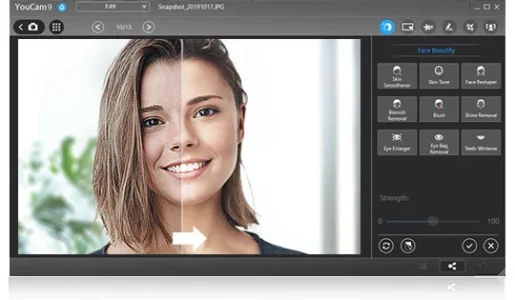
אם אתה זוכר את תחילת שנות ה-XNUMX כאשר לאנשים בבית היה מכשיר מצלמת אינטרנט נפרד לביצוע שיחת וידאו, אולי אתה מכיר YouCam של CyberLink. זוהי אחת מתוכנות האינטרנט הנפוצות ביותר שמגיעות עם המון תכונות בתוך ממשק משתמש מסודר ונקי. ממשק המשתמש הפשוט מסייע בנוחות השימוש לכל אחד למיין דברים במהירות.
תבואו YouCam CyberLink 9 מצויד בהרבה פילטרים שניתן להוסיף, לייפות ולאיפור וירטואלי, והכל בזמן אמת. אתה יכול לשלוט בשיפורים בסיסיים כגון בהירות, ניגודיות, רוויה וחשיפה. יש לו גם אפשרויות כמו הקלטת שיחות הווידאו שלך וכניסה מאובטחת לפנים, שהיא מקצועית. ועם שירותי תמיכה כמו סקייפ و Hangouts Google ו-U Meeting ועוד, זו אחת מתוכנות הרשת הטובות ביותר שקיימות.
למה להשתמש ב- YouCam 9?
- ממשק פשוט
- תומך בשירותי שיחות וידאו שונים
- מתאים לאירועים רשמיים ולא פורמליים כאחד
המחיר: مجاني
2. מצלמת מפוצלת
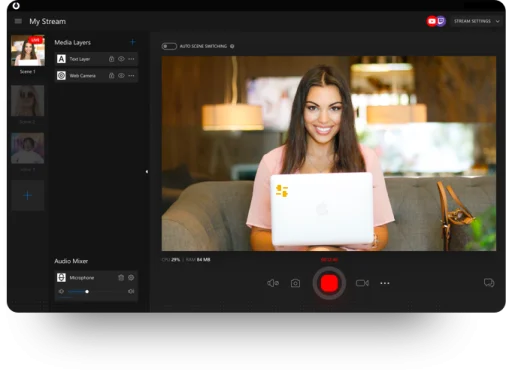
אם אתם מחפשים תוכנת לכידת וידאו עשירה בתכונות, מצלמת מפוצלת זו התוכנית המתאימה לך. זה מגיע עם ממשק משתמש פשוט נפוץ, והוא יכול לפצל את המסך כדי להשתלב עם שירותי סטרימינג אחרים ולהוסיף גם מסננים שונים. זה גם מאפשר לך להקליט סרטונים תוך הוספת אפקטים ולבחור את הרזולוציה המועדפת עליך.
ל- SplitCam יש אפשרות להוסיף מסכות תלת מימד בזמן אמת לחלק המהנה, והוא תואם שירותים שונים כמו Skype, Facebook, YouTube, Google Hangouts ועוד. זוהי תוכנת מצלמת הרשת הטובה ביותר אם אתה צריך את כל התכונות הבסיסיות, כולל כמה מהנות בחינם.
למה להשתמש ב- SplitCam?
- מסכות תלת מימד בזמן אמת
- ניתן לשלב עם שירותי סטרימינג
- יכול לשמש להקלטת סרטונים
המחיר : חינם
3. ManyCam
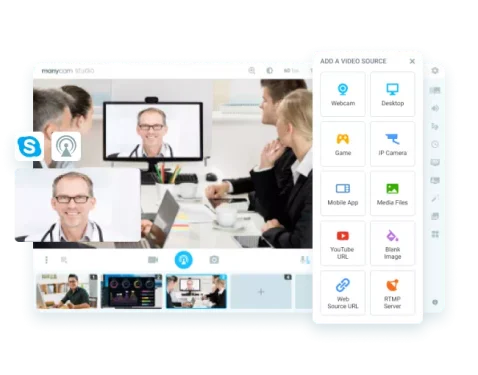
برنامج ManyCam זוהי אחת מתוכנות מצלמת האינטרנט החינמיות הטובות ביותר. בעזרתו, אנו יכולים להזרים ולהזרים סרטונים לשירותים כמו פייסבוק, יוטיוב, טוויץ', סקייפ ועוד. זה מאפשר לך להטיל את המסך שלך, וזה שימושי בעת יצירת סרטוני הדרכה וגם מאפשר לך להשתמש באפקטי וידאו בתמונה.
מלבד זאת, כפי שהשם מרמז, יש לו תכונות רבות הכוללות החלפת הרקע בתמונה, הוספת מסכות תלת מימד וטקסטים. כמו כן, יכול להשתמש ManyCam כאפליקציה של מצלמת מעקב לניטור המקומות שאתה רוצה.
למה להשתמש במניקם?
- תוכנה עשירה בתכונות בחינם
- תומך בשידור וגם בשידור
- זה יכול לשמש כאפליקציית מצלמות מעקב
המחיר: مجاني
4. מצלמת אינטרנט של Logitech
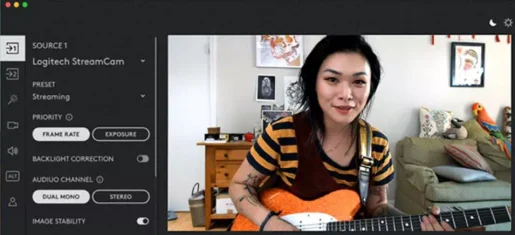
Logitech היא אחת מיצרניות החומרה והתוכנה הוותיקות בכל הקשור לייצור מצלמות רשת. מלבד מצלמות רשת, יש להן גם תוכנת מצלמות רשת משלהן, שכל מצלמת רשת יכולה להשתמש בה. עם ממשק פשוט וקל לשימוש, יש לו את כל התכונות החיוניות.
. יכול לשמש מצלמת אינטרנט של Logitech לצלם תמונות ולהקליט סרטונים תוך התאמת הגדרות כגון רגישות המצלמה וזיהוי תנועה. בנוסף, לתוכנית יש מצב ניטור שבו אתה יכול להשתמש עבור מצלמות אבטחה ביתיות.
למה להשתמש במצלמת אינטרנט של Logitech?
- לוג'יטק יש רקורד טוב בתעשיית מצלמות הרשת
- ממשק משתמש נקי ומסודר עם כל התכונות החיוניות
- יש לו מצב ניטור
המחיר: مجاني
5. מצלמת יאה
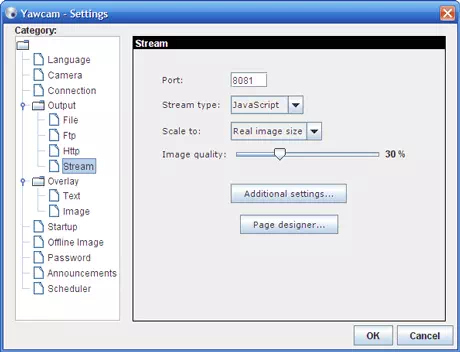
מצלמת יאה זהו כלי חינמי של מצלמת אינטרנט שנכתב כולו ב-Java. זה יכול להחליף את תוכנת המצלמות שלך במחשב האישי שלך, להוסיף כמה תכונות נהדרות תוך יכולת לצלם תמונות ולהקליט סרטונים. עם ממשק משתמש פשוט, אתה יכול לנווט בקלות בין הסעיפים ולגשת לכל התכונות.
ניתן להשתמש גם מצלמת יאה כדי להזרים סרטונים באינטרנט דרך YouTube, Twitch ופלטפורמות אחרות. אתה יכול גם לשלב את התוכנה גם במצלמות האבטחה שלך, מה שיעזור בזיהוי תנועה וצילום צילומים. בסך הכל, זו עסקה מצוינת להתחלה.
למה להשתמש ב- Yawcam?
- ממשק פשוט וקל לשימוש
- מצב ניטור זיהוי תנועה
- תוכנת מצלמות אינטרנט בחינם
مجاني
6. בכורה תוכנת לכידת וידאו
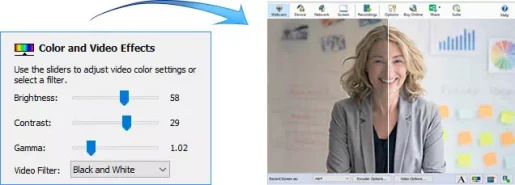
برنامج לכידת וידאו זוהי תוכנה מתקדמת להקלטת וידאו או לכידת מסך. יש לו הרבה תכונות המוצעות, כגון שיפור פלט וידאו והקלטה בפורמטים שונים כמו WMV, FLV, MPG, MP4 וכו '.
אתה יכול להקליט את המסך שלך ולהוסיף כתוביות טקסט וחותמות זמן כדי להפוך את ההקלטות למאורגנות יותר. זהו כלי נהדר שבו אתה יכול להקליט באמצעות מצלמת אינטרנט עם המסך שלך, מושלם למטרות YouTube. אתה יכול להתאים את ההגדרות הדרושות יחד עם קצב הפריימים ואיכות הפלט.
מדוע להשתמש בתוכנת צילום וידאו בפעם הראשונה?
- תוכנת ה- all-in-one הטובה ביותר להכנת הדרכות
- יש לו פורמטים וגדלים שונים
- ניתן להקליט וידאו ושמע באותו אופן
המחיר: גרסה בחינם בתשלום, החל מ- $ 49.99
7. מציג מצלמות IP
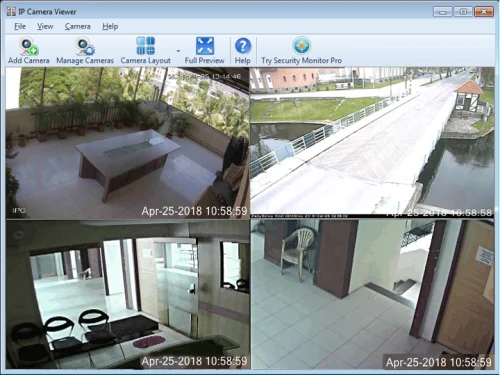
يستخدم מציג מצלמות IP רק למטרות ניטור. זוהי תוכנת טלוויזיה במעגל סגור הטובה ביותר לנטר את כל המצלמות שלך בו זמנית. למרות שישנם סוגים רבים של מצלמות רשת, תוכנה זו תואמת כמעט לכולן.
יכול להתחבר מציג מצלמות IP יש לו 4 מצלמות והוא יכול לעקוב אחר כולן. ממשק המשתמש קל מאוד לשימוש, מכיוון שיש לך חלקים שונים לשלוט בתכונות. זה גם עוזר בשיפור איכות הווידאו, כולל התאמות הקשורות לבהירות, ניגודיות, חשיפה ועוד.
מדוע להשתמש במציג מצלמות IP?
- ניתן לעקוב אחר ארבע מצלמות במקביל
- יש לו את התכונה של שיפור איכות הווידאו
- חינם ותואם לרוב מצלמות הרשת
המחיר: مجاني
8. מצלמת צעצוע
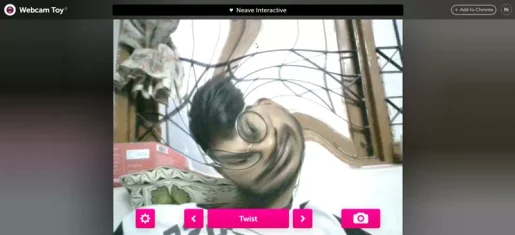
אם אתה מחפש ליהנות בזמן בילויים עם החברים שלך בשיחת וידאו, אז מצלמת צעצוע מתאים לך. זוהי אחת מתוכנות מצלמת האינטרנט הטובות ביותר הזמינות לביצוע שיחות וידאו עם יקיריכם בצורה מצחיקה.
למרות שמשחק מצלמות הרשת אינו תוכנת מצלמת רשת אמיתית, זהו יישום מבוסס אינטרנט שניתן להשתמש בו בכל דפדפן ללא קשר לפלטפורמה. אין לו תכונות אופטימיזציה רבות של וידאו, אך תוכל להתנסות עם 80 מסננים ולצלם ולשתף תמונות.
למה להשתמש במשחק מצלמות רשת?
- תאימות בין פלטפורמות
- ממשק פשוט ואינטואיטיבי
- דרך מהנה לתקשר עם חברים
המחיר: مجاني
9. מצלמת חלונות
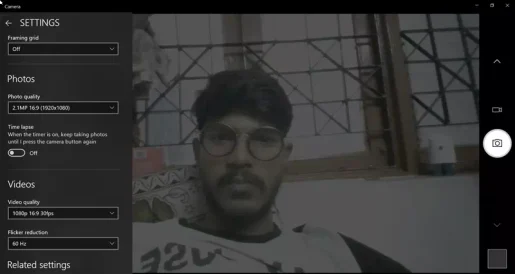
ללא קשר לגרסת Windows במחשב האישי שלך, לכל הגרסאות, כולל Vista, Windows 7, 8, 8.1 ו-10 יש את אפליקציית המצלמה. זוהי המצלמה הראשית אך המותקנת מראש שבה אתה יכול להשתמש במחשב שלך כדי לצלם תמונות ולהקליט סרטונים.
מצלמת Windows כוללת ממשק פשוט ויש לה תכונות כמו טיימר ושליטה ב- HDR. תוכל גם להפעיל קווי רשת ולציין את איכות ההקלטה יחד עם קצב רענון הפלט. אתה לא צריך להתקין תוכנה נוספת כדי שזה יעבוד.
למה להשתמש במצלמת Windows?
- הוא מגיע מותקן מראש בכל גרסה של Windows
- יש לו ממשק פשוט לצילום תמונות והקלטת קטעי וידאו
- לשלוט באיכות סרטון הפלט
10. מקליט מצלמות אינטרנט של CamWiz
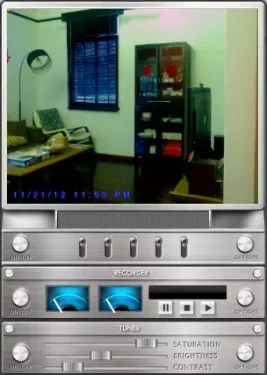
למרות של- macOS יש תוכנת מצלמה משלה, אין לה הרבה תכונות מובנות. מקליט מצלמת הרשת CamWiz היא אחת מתוכנות מצלמת האינטרנט הטובות ביותר עבור iOS, והיא מציעה הרבה תכונות. זה מאפשר לך לצפות, להקליט ולשחק וידאו במצלמות אינטרנט.
יתר על כן, מגיע מקליט מצלמת רשת CamWiz גם עם תמיכה מובנית של Facetime / iSlight וניתן להשתמש בו גם עם מצלמות רשת חיצוניות אחרות. יש לו תכונות כמו טיימר הקלטה אוטומטי, הוספת חותמות זמן והתאמת אופטימיזציות נחוצות כמו בהירות, רוויה וניגודיות. אתה יכול גם להפעיל מצב ראיית לילה ולרכוש את CamWiz Pro כדי לקבל תכונות כמו זיהוי תנועה וצילום מסך.
מדוע כדאי להשתמש במכשיר מצלמת רשת CamWiz?
- תוכנת מצלמות iOS עשירה בתכונות
- יש לו מצב ראיית לילה
- מאפשר לך לשלוט באיכות הפלט
המחיר: גרסה בחינם בתשלום, החל מ- $ 9.99
תוכנת מצלמת האינטרנט הטובה ביותר בסך הכל
כל תוכניות המצלמות הנ"ל מתאימות בדרכן שלהן. משתמשים שצריכים לדעת איזה מהם מתאים לצרכים שלהם. מכיוון שמצלמות רשת משמשות כמעט את כל האנשים ברחבי העולם, שעובדים בתחומים שונים, לעומת זאת, אם היינו צריכים לבחור אחת, זה יהיה YouCam CyberLink 9 כי זה יהיה שימושי לאירועים רשמיים ולא רשמיים כאחד.









